İlan
Ekranlar ve gözler - bizim ve bilgisayarlarımız arasındaki ilişkide ortaklar. Yine de bazen birbirleriyle savaşmış gibi görünüyorlar, değil mi? Bilgisayarlar çok küçük baskılar kullanır, görüşleriniz değişir, baş ağrısı ve stres yaşarsınız ve bilgisayara çok fazla kirli isim denir.
Bu şekilde olmak zorunda değil! Bilgisayarınıza komut verdiğinizi unutmayın. Sadece nasıl ve Windows okumayı kolaylaştırabilir Bilgisayarları Yaşlılara Erişilebilir Hale Getirmek için 7 Adım Daha fazla oku senin için. Tabii ki, küçük veya eski bir monitör kullanıyorsanız, monitörünüzü yükseltin Monitör için Alışveriş Yaparken Bilmeniz Gereken 5 ŞeyBilgisayar monitörleri bilgi işlem deneyiminin genellikle hafife alınan bir parçasıdır. Bir tablete 500 dolar ya da bir bilgisayara 1000 dolar harcamaktan kaçmayan meraklılar genellikle sadece fiyata dayalı bir monitör satın alırlar ... Daha fazla oku daha yeni ve daha büyük bir şeye. Bakalım, yakını göremeyen, genç veya yaşlı olsanız da Windows bilgisayar ekranınızın keyfini çıkarmanıza yardımcı olabilecek birkaç şeye göz atalım. Denir
Ulaşılabilirlik ve sizin için çalışmasını sağlayabilirsiniz.Mac kullananlarınız için endişelenmeyin, Apple'ın birçok erişilebilirlik özelliği var Mac OS X Erişilebilirlik Özellikleri KılavuzuMac OS X, çoğu kullanıcının ihtiyaçlarını karşılayabilecek yerleşik bir dizi erişilebilirlik özelliğine sahiptir. İşte ne oldukları ve yaptıkları. Daha fazla oku senin için de!
Hangisiyim? Miyop ya da öfkeli?
Bu terimlerin ne anlama geldiğini hatırlamanın basit bir yolu, terimlerin sizin için en kolay olanı söylediğini bilmektir: yüzünüze yakın bir şey veya daha uzak bir şey.
Şimdi onun biyolojisine bakalım. Biliyorsun göz neredeyse bir küre, biz buna göz küresi diyoruz. Gözü dev bir sinema salonu olarak düşünün ve bunun ortasında oturuyorsunuz. Projektör (veya çevremizdeki dünya) bir merceğin içinden ışığı parlatır. Her şey yolunda giderse, mercek ışığı film ekranına (retina) odaklar ve filmi oldukça güzel izleyebiliriz.
Işık ekranın önüne veya ötesine odaklanırsa, her şey bulanık olur. Ekranın önünde odaklandığında, buna miyopi veya miyop denir. Film ekranı size biraz daha yakın olsaydı, her şey odakta olurdu.
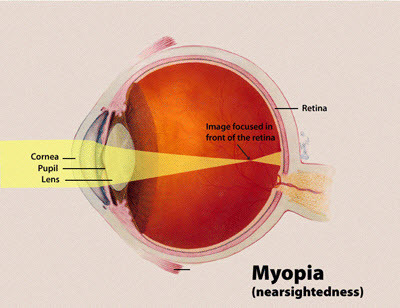
Işık, ekranın bulunduğu yerin ötesine odaklandığında, bu hipermetrop veya görüş uzaklığıdır. Film ekranını biraz geriye taşıdıysanız, resimlerin iyi olduğunu görebilirsiniz.
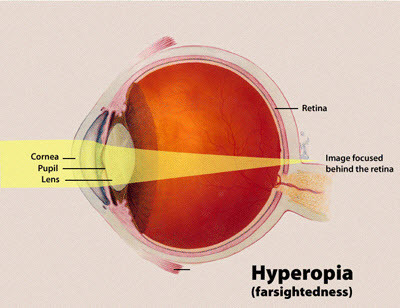
Peki yaşın bununla ne ilgisi var? Başlangıcı miyopi gençlere girdikçe insanlarda oldukça yaygındır ve 20'li yaşlarının başlarında kötüleşmeye devam edebilir. Çoğu insan için miyopi o yaş civarında stabilize olur ve vizyonlarında daha fazla değişiklik görmezler. Bundan sonra ortaya çıkmak biraz daha nadirdir, ancak daha sonra kendini göstermek veya 40 yaş civarında kötüleşmek yaygınlaşır.
hipermetrop her yaşta ortaya çıkabilir, ancak küçük çocuklarda duyulmamıştır ve 40 yaş civarında kendini gösterebilir. Hipermetroplu küçük çocuklar için, göz küresi büyümeyi bıraktığında erken ergenlik döneminde sorunun düzeltilmesi nadir değildir. 40 yaşın üzerindeki insanlarda ortaya çıktığında, presbiyopi.
Olan şey, gözün daha az esnek hale gelmesi ve göze daha yakın olan şeylere odaklanmayı zorlaştırmasıdır. Silah uzunluğunda bir gazete okuduğu 40-ish civarında birini fark ederseniz, presbiyopisi olabilir. Göz gittikçe daha az esnek hale geldiğinden, 40 yaşın üzerindeki insanlar, uzak nesnelere ve yakın nesnelere odaklanmakta zorluk çekebilirler. Buna hala presbiyopi deniyor.
Windows'da Nankörlükle Çalışma
Miyopi, işletim sistemi özellikleri veya programlarıyla uyum sağlamak, hipermetropiden daha kolaydır. Tüm bu araçların temel ilkesi, metin ve görüntüleri daha büyük, daha net ve daha kolay görülebilmeleridir. Windows yardım için iki önemli yolla gelir.
Ekran Ayarlarını Kullanma
İlk deneme ayarlama Metni Temizle. ClearType, LCD ekranda pürüzlü harflerin daha düzgün görünen kenarlara sahip olmasını sağlayan bir yöntemdir. Bu, bazı kişilerin metne odaklanmasını kolaylaştırarak okumayı kolaylaştırır.
Tıkla Başlat düğme ve tür Görüntüle arama alanında. Gelen en iyi arama öğesi Görüntüle. Buna tıklayın.
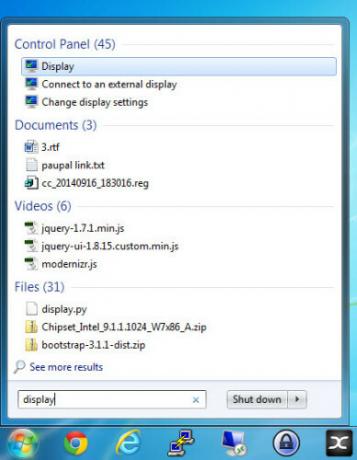
Ekran penceresinin sol tarafında, şunu yazan bir bağlantı göreceksiniz, ClearType Metnini Ayarlama. Buna tıklayın.

Açılan bir sonraki pencere, okuyan kutuyu işaretleyerek veya işaretini kaldırarak ClearType metnini açıp kapatmanızı sağlar. ClearType'ı açın. Zaten açık olabilir ve değilse, onay kutusunu tıklayın.
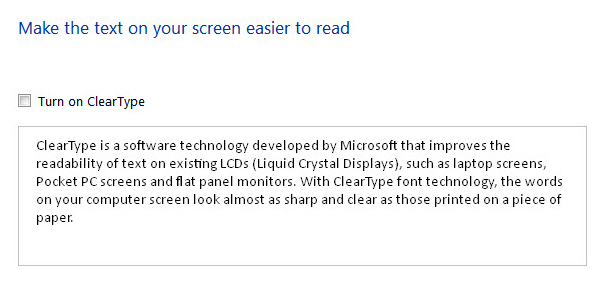 ClearType Kapalı
ClearType Kapalı
Bunu yaptığınızda, onay kutusunun altındaki metin kutusunun görünümü değişir. Muhtemelen ClearType açıldığında, metni okumanız biraz daha kolay olacaktır. Bu durumda, Sonraki düğmesini kullanarak ClearType'ı ihtiyaçlarınıza göre ayarlayın.
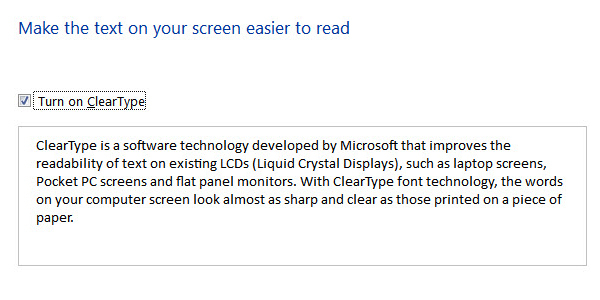 ClearType Açık
ClearType Açık
İşlem aşağıdaki videoda gösterilmiştir. Bir göz muayenesi yaptığınızda ve optometrist hangi versiyonun daha kolay okunacağını soruyor - bir veya iki? Bu yolda ilerleyin ve sonunda ekrandaki metni daha kolay okunacak şekilde bulmalısınız.
Türün netliği çok fazla bir sorun değilse, türünün boyutunu değiştirmeye bakın. Yine, Görüntüle penceresinde ekranınızın daha kolay okunmasına yardımcı olacak üç seçeneğiniz olduğunu göreceksiniz;
daha küçük -% 100, bu varsayılan boyut

Orta – 125%

Büyük – 150%

Etiketler, bu seviyeyi seçtiğinizde metin ve görüntülerin olacağı boyutta gösterilir. Varsayılan boyut arttıkça, ekrana daha az ve daha az şeyin sığacağını görebilirsiniz. Yine de, bu sizin için değerli bir takas olabilir.
% 150'nin yeterli olacağını düşünmüyorsanız, Özel metin boyutunu ayarlama (DPI) ayarı. Uygun olacağını düşündüğünüz şekilde ayarlayın. “Ekranınız bu çözünürlüğe ayarlanmışken bu ayarı seçerseniz bazı öğeler ekranınıza sığmayabilir” uyarısı alabilirsiniz. Endişelenecek birşey yok. Her zaman geri değiştirebilirsiniz. Windows, ayarların uygulanabilmesi için oturumu kapatıp yeniden oturum açmanızı isteyecektir.
Özel metin boyutunu nasıl ayarlayacağınızı gösteren bu videoya göz atın.
Bunun dezavantajı, bazı programların iyi ölçeklenemeyebilmesidir, bu nedenle kullanımı zorlaşabilir. Ekranın bazı kısımları, bazı resimlerde görebileceğiniz gibi, doğru gösterilemeyecek kadar büyük olabilir. Ekranın tamamını büyütmek sizin için iyi sonuç vermezse, Büyüteç daha iyi bir seçim olabilir.
Ekranınızdaki metnin sizin için daha okunabilir olmasını sağlarsanız, bu harika! Yine de, klavyenizdeki metin sadece değişmez. Bu nedenle yazmakta zorluk yaşıyorsanız, sesli mesaj programı Dragon Dictate 4.0 ile Web Sitelerini Kontrol Edin ve Konuşmaların Deşifre EdilmesiApple, Mac OS X'te bir konuşma metni özelliği içeriyor olsa da, Nuance'ın Dragon Dictate'in gelişmiş yeteneklerinden yoksundur - Mac için türünün tek sesli dikte programı. Daha fazla oku . Yazılımı ve mikrofonu kullanarak söylediğiniz şey yazılan şeydir.
Büyüteç'i kullanma
Büyüteç aracına Görüntüle penceresini veya Başlat düğme ve yazma Büyüteç yazın. Kısayola tıklayın Büyüteç.

İronik olarak küçük, yeni bir pencere açılacak. Masaüstünüzdeki öğelerin boyutu da aynı anda büyütülebilir. Aşağıdaki resimde gerçek boyut gösterilmektedir ve bu pikselleme gerçektir.
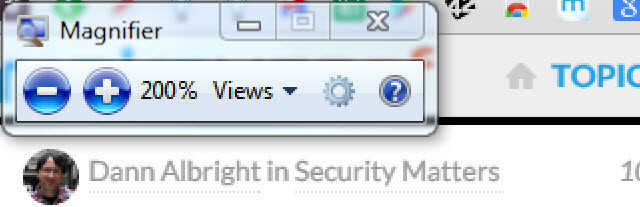
Artı ve eksi düğmelerini tıklayarak ekran görünümünüzü yakınlaştırabilir veya uzaklaştırabilirsiniz. Kullanmak Görüntüleme farklı görüntüleme modları arasından seçim yapabilirsiniz.
Tam ekran büyütülebilir, böylece her şey büyütülür. Veya ekranın yalnızca farenizi hareket ettirdiğiniz bölümünü büyüten sanal bir büyüteç kullanabilirsiniz.
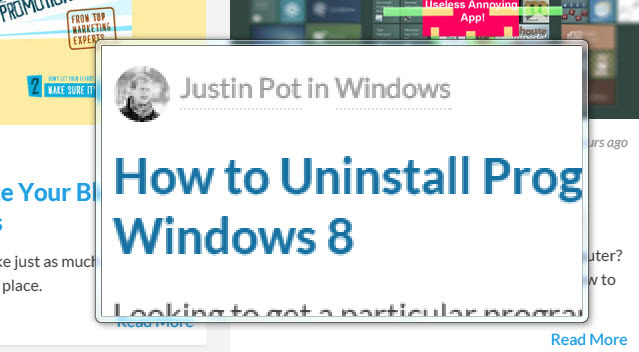
Ekranın, farenin takılı olduğu bölümünü, yerleştirilmiş pencerenin içinde büyütülmüş olarak gösteren yerleştirilmiş bir pencereye sahip olmayı da seçebilirsiniz. Yerleşik olarak, yani büyütme alanı tam olarak aynı noktada kalır. Ryan Dube’un makalesi hakkındaki daha küçük metnin nasıl büyüdüğünü görüyor musunuz?
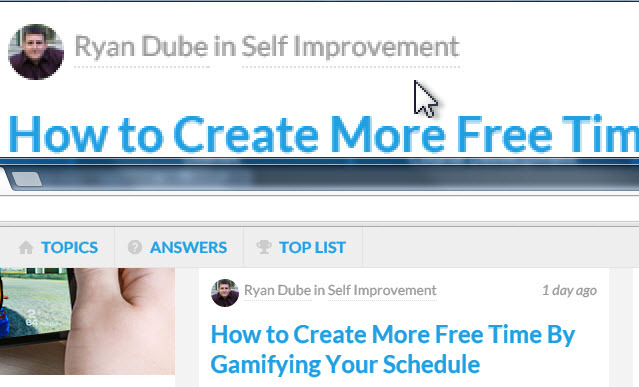
Hangisini en çok sevdiğinizi görmek için her yöntemi deneyin. Büyüteç penceresini birkaç saniye kullanmadıysanız, büyüteç gibi görünen bir simgeye dönüşür. Bu, ekranda biraz daha az müdahaleci yapar. Büyüteç penceresini geri getirmek için cam kısmına tıklamanız yeterlidir.

Renk ve Kontrast
Farklı renk şemaları ve ekrandaki öğeler arasındaki kontrastın değiştirilmesi, ekranın daha kolay odaklanmasına yardımcı olabilir. Bu, yorgun gözlü insanlar için işe yarayabilir, Computer Vizyonu Ssendrom (CVS), hipermetrop veya miyopi ve hatta disleksi ile yaşayan insanlar. Disleksi ile çalışıyorsanız, disleksi ile yaşayan insanlara yardımcı olmak için tasarlanmış bir yazı tipi olan Dyslexie'ye bakın.
Kurmak Yüksek kontrast bilgisayarınızda, Başlat buton. Arama alanına şunu yazın Erişim kolaylığı. Sonucu göreceksiniz, Erişim Kolaylığı Merkezitıklayın. Yeni bir pencere açılacaktır.
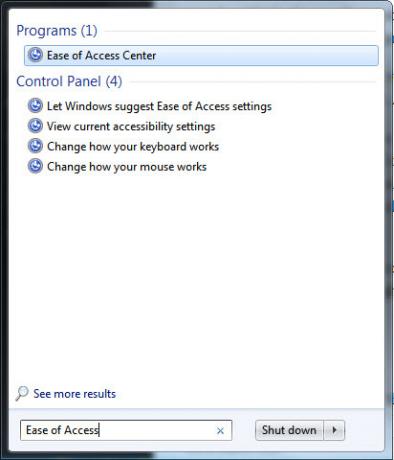
Yeni pencerede bir seçim göreceksiniz Yüksek Karşıtlık Ayarla. Buna tıklayın.
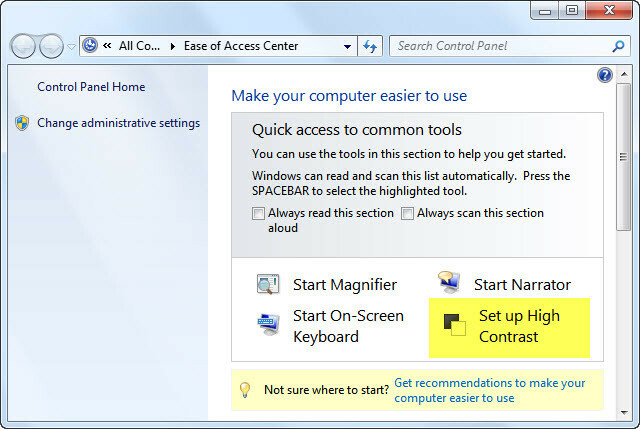
Sonra bazı seçenekler göreceksiniz. Tuş kombinasyonunu kullanarak yüksek kontrastı açma veya kapatma seçeneğini not edin Sol Alt + Sol shift + Ekran görüntüsü.
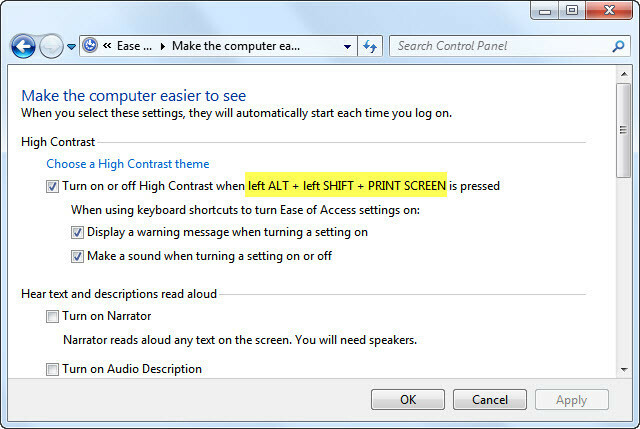
Bunun anlamı şudur: Alt ve Vardiya düğmelerini kullanın ve diğer elinizi kullanarak Ekran görüntüsü düğmesine bastığınızda, Yüksek kontrast modu. Devam et ve dene.
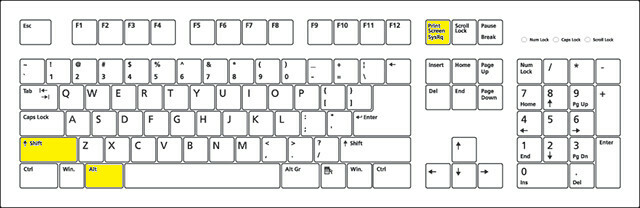
Bunu yaptığınızda, “Yüksek Karşıtlık özelliğini açmak istiyor musunuz?” Sorusunu soran yeni bir pencere açılacaktır. Sadece tıklayın Evet buton.

Garip bir bip sesi duyabilirsiniz ve değişikliğin tamamlanması birkaç saniye sürebilir. Sorun yok. Bulacağınız şey, Microsoft programlarındaki arka planların artık siyah ve normal metnin artık beyaz olduğu. Ekranın diğer bazı kısımları da renk değiştirmiş olacaktır. Aşağıda Windows'un size nasıl görünebileceğine ilişkin bir örnek verilmiştir: Yüksek Kontrast Modu Göz Yorgunluğunu Azaltmak İçin 10 Karanlık Windows Teması ve GörünümüBaş ağrısı veya tahriş olmuş gözlerle mücadele ediyor musunuz? Göz yorgunluğuyla uğraşıyor olabilirsiniz. Bilgisayar ekranları özellikle karanlıkta göze batan parlak olabilir. Karanlık temalar ücretsiz çözümünüz olabilir. Daha fazla oku .
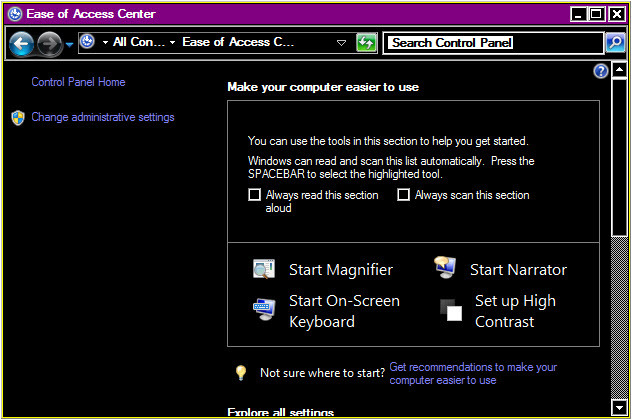
Bu, bazı kişilerin okumasını kolaylaştırır. Eğer okumayı daha kolay bulursanız Yüksek kontrast modu, şimdi nasıl açılacağını biliyorsunuz. Eğer yardımcı olmazsa, kapatabilir ve yukarıdaki diğer yöntemleri de deneyebilirsiniz.
Dış ses
Yukarıdaki yöntemlerin bazı kombinasyonlarını kullanmak bazılarına yardımcı oluyor, ancak yine de okunması zor bazı şeyler varsa, Dış ses hizmet. Aç Erişim Kolaylığı Merkezi tekrar. Adlı bir seçenek göreceksiniz Ekran Okuyucuyu Başlat. Buna tıklayın.
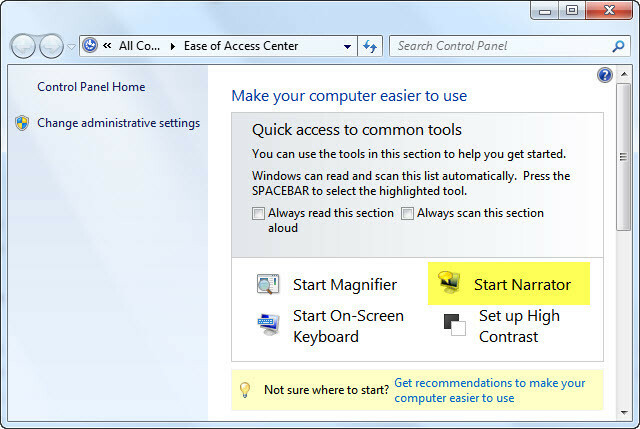
Hoparlörlerinizden bir ses duyabilirsiniz. Bu Anlatıcı. Küçük bir pencere de açılacak. Ekran Okuyucusu tercihlerinizi burada ayarlayabilirsiniz.
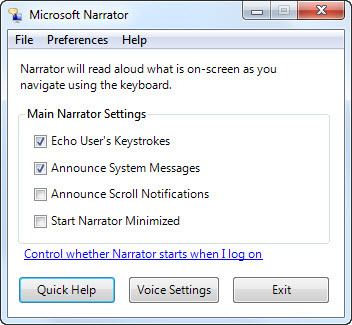
İlk başta biraz garip olabilir, ama buna alışmak gerçek bir yardım olabilir. Aşağıdaki videoyu izleyin ve Ekran Okuyucusu'nun ekranınızda neler olduğunu size nasıl söylediğini dinleyin. Tabii ki Ekran Okuyucusu yalnızca duyabiliyorsanız faydalıdır. Varsa bilgisayarınızdan ses gelmiyor Bilgisayar Hoparlörleri Çalışmıyor mu? Ses Yok Nasıl OnarılırWindows PC'deki ses sorunları sinir bozucu. Hoparlörleriniz çalışmıyorsa, nasıl düzeltebileceğiniz ve bilgisayarınıza nasıl ses alabileceğiniz aşağıda açıklanmıştır. Daha fazla oku , önce bunu düzeltmeniz gerekir.
Ekran Okuyucusu için fazla umursamıyorsanız, bunun yalnızca bir yolu olduğunu unutmayın. bilgisayarınız size okunsun Bilgisayarınızın Size Belgeleri Okumasını Sağlamanın 5 YoluBilgisayarınızın size yüksek sesle okunmasını sağlayabilir misiniz? Elbette! PC'nizde bu metinden konuşmaya yöntemlerini ve araçlarını deneyin. Daha fazla oku .
Windows'da Uzak Görüşlülük ile Çalışma
Ne yazık ki, bir işletim sisteminin veya bir programın ileri görüşlü insanlara yardımcı olmak için yapabileceği çok şey yoktur. Ekran yüzünüze çok yakın olduğunda metin yakınlaştırma veya görüntü büyütme pek yardımcı olmaz. Ancak, yolda yardım olabilir. Kaliforniya Üniversitesi profesörü Brian Barsky, herhangi birinin bilgisayarı gözlüksüz kullanmasına yardımcı olabilecek bir teknoloji geliştiriyor.
Hipermetrop genellikle presbiyopi ile ilişkili olduğundan, gözlerinizin odaklanan kaslarına bir mola vermek için bilgisayar ekranından sık sık ara vermek de iyidir. Geliştirmek istemiyorsun Computer Vizyonu Ssendromu (CVS).
Bir kaç tane var göz yorgunluğunu önlemeye yardımcı olan uygulamalar Verimliliği Kaybetmeden Bilgisayarla İlgili Göz Yorgunluğunu Önlemenin 4 YoluBir bilgisayar ekranının önünde uzun saatler geçiriyor musunuz? Bunu yaparsanız, muhtemelen beraberinde gelen kaçınılmaz göz yorgunluğunu biliyorsunuzdur. Baş ağrısı, yanan gözler, kaşıntı ve sadece yorgun olmak ... Daha fazla oku . Bunlar muhtemelen bir seferde bir saatten fazla bilgisayar kullanan herkes için iyi bir fikirdir.
Şimdi Daha Net Görüyor musunuz?
Microsoft, görme bozukluğu olan insanlar için bazı yararlı araçlar hazırladı. Yol boyunca, Windows'un çeşitli ihtiyaçları olan kişiler için kullanımını kolaylaştırmaya yardımcı olacak birkaç araç fark etmiş olacaksınız. Windows'un bu yöntemlerle kullanılmasının hala zor olduğunu düşünüyorsanız, göz doktorunuza başvurun. Ek araçlar önerebilir veya size yardımcı olabilecek bir ajansla iletişim kurabilirler. Birçok ülkede, gerekirse ek ekipmanların maliyetini karşılamaya yardımcı olan kuruluşlar vardır.
Görme bozukluğu ile mi çalışıyorsunuz yoksa birisini tanıyor musunuz? Ne tür araçlar yararlı buldunuz? Hangi sağlık uzmanları veya kuruluşları yardımcı olabilir? Yorumlar bunu paylaşmak için harika bir yer, hepimiz büyüyebiliriz. Hepimiz beraberiz.
Resim Kredileri:Miyopi Diyagramı ve Hipermetrop Diyagramı Wikimedia yoluyla, Jack Russell ile gözlük ve bilgisayar ve PC Klavye Düzeni Shutterstock aracılığıyla
BT, eğitim ve teknik ticaret konularında 20 yılı aşkın tecrübeyle, öğrendiklerimi öğrenmek isteyen başkalarıyla paylaşmak arzum. Mümkün olan en iyi işi ve biraz mizahla yapmaya çalışıyorum.

